Konfigurera nätverk för Hyper-V-värdar och -kluster i VMM-infrastrukturresursen
Viktigt
Den här versionen av Virtual Machine Manager (VMM) har nått slutet av supporten. Vi rekommenderar att du uppgraderar till VMM 2022.
Läs den här artikeln om du vill konfigurera nätverksinställningar för Hyper-V-värdar och -kluster i beräkningsinfrastrukturen för System Center – Virtual Machine Manager (VMM).
Du kan använda nätverksinställningar för en Hyper-V-värd eller ett Hyper-V-kluster med hjälp av en logisk växel. Om du tillämpar en logisk växel ser du till att logiska nätverk och andra nätverksinställningar konsekvent tilldelas till flera fysiska nätverkskort.
Innan du börjar
- Om du vill konfigurera nätverksinställningar manuellt kontrollerar du att du har konfigurerat logiska nätverk innan du börjar. Se dessutom till att nätverksplatserna i dina logiska nätverk är konfigurerade att använda värdgruppen för den värd som du vill tilldela dem till. Kontrollera detta i Infrastrukturservrar>>Alla värdar och välj värdgruppen. I Värdar väljer du värdegenskaperna>.
- Om du vill använda en logisk växel måste du skapa den logiska växeln och portprofilerna.
Konfigurera nätverk med en logisk växel
För att göra detta måste du konfigurera den logiska växeln och portprofilerna som du ska tillämpa. Sedan måste du ange vad det fysiska nätverkskortet används för och konfigurera nätverksinställningar genom att använda en logisk växel. Nätverkskorten som du konfigurerar kan vara fysiska eller virtuella nätverkskort på värdarna.
Ange vad nätverkskortet ska användas för
Oavsett portprofiler och logiska växlar som du använder i nätverkskonfigurationen måste du ange om ett nätverkskort på en värd används för virtuella datorer, värdhantering, varken eller båda. (Värden måste redan vara under hantering i VMM.)
- Öppna Infrastrukturservrar>>Alla värdar> värdgruppnamn >Värdar>Värdegenskaper>>Maskinvara.
- Under Nätverkskort väljer du det fysiska nätverkskort som du vill konfigurera.
- Om du vill använda det här nätverkskortet för virtuella datorer kontrollerar du att Tillgänglig för placering är markerad.
- Om du vill använda det här nätverkskortet för kommunikation mellan värden och VMM-hanteringsservern kontrollerar du att Används av hanteringen är markerat. Du måste se till att du har minst ett nätverkskort tillgängligt för kommunikation mellan värden och VMM-hanteringsservern.
- Du behöver inte konfigurera individuella inställningar i Logisk nätverksanslutning eftersom du använder en växel.
Använda en logisk växel
Öppna Infrastrukturservrar>>Alla värdar>Värdgrupp>Värdegenskaper>>>Virtuella växlar.
Välj den logiska växel du skapade. Under Kortväljer du det fysiska kort där du vill använda den logiska växeln.
I listan Portprofil för överordnad länk väljer du den portprofil som du vill använda. Listan innehåller de portprofiler för överordnad länk som har lagts till i den logiska växel som du valde. Om en profil verkar saknas granskar du konfigurationen av den logiska växeln och återgår sedan till den här egenskapsfliken. Välj OK för att slutföra.
Anteckning
Om du inte skapade den virtuella växeln tidigare och gör det nu kan värden tillfälligt förlora nätverksanslutningen när VMM skapar växeln.
Upprepa stegen efter behov. Om du använder samma logiska växel och portprofil för överordnad länk på två eller flera kort kan de två korten grupperas beroende på en inställning i den logiska växeln. Om du vill ta reda på om de kommer att grupperas öppnar du egenskaperna för den logiska växeln, väljer fliken Överordnad länk och visar inställningen Överordnat länkläge . Om inställningen är Team kommer korten att vara teamindelade. Det specifika läge där de ska grupperas bestäms av en inställning i portprofilen för överordnad länk.
När du har tillämpat den logiska växeln kan du kontrollera nätverkskortsinställningarna och kontrollera om de är kompatibla med växeln:
- Välj Infrastrukturnätverk>>Logiska växlar>Start>Visa>värdar.
- Kontrollera inställningarna i Information om logisk växel för värdar. Fullständigt kompatibel anger att värdinställningarna är kompatibla med den logiska växeln. Delvis kompatibel anger vissa problem. Kontrollera orsakerna i Kompatibilitetsfel. Ej kompatibel anger att inga av de IP-undernät och virtuella lokala nätverk (VLAN) som har definierats för det logiska nätverket har associerats med det fysiska kortet. Välj växla >Åtgärda för att åtgärda detta.
- Om du har ett kluster kontrollerar du varje nod.
Anteckning
Följande funktion gäller för 2019 UR2 och senare.
Ange tillhörighet mellan virtuella nätverkskort och nätverkskort
Det här avsnittet innehåller information om hur du ställer in tillhörighet mellan virtuella nätverkskort (vNICs) och fysiska nätverkskort (pNICs). Tillhörighet mellan nätverkskort och virtuella nätverkskort ger flexibilitet att dirigera nätverkstrafik mellan teamindelade nätverkskort. Med den här funktionen kan du öka dataflödet genom att mappa RDMA-kompatibelt fysiskt kort med RDMA-inställningar aktiverade virtuella nätverkskort. Du kan också dirigera en viss typ av trafik (till exempel direktmigrering) till ett fysiskt kort med högre bandbredd. I HCI-distributionsscenarier, genom att ange tillhörighet, kan du använda SMB multichannel för att möta högt dataflöde för SMB-trafik.
Innan du börjar
Kontrollera följande:
- Logisk växel distribueras på en värd.
- SET-teamindelningsegenskapen är aktiverad i den logiska växeln.
Följ dessa steg:
För en värd kan tillhörighet mellan virtuellt nätverkskort och pNIC anges på virtuell växelnivå. Du kan definiera tillhörighet antingen när du lägger till ett nytt virtuellt nätverkskort till den virtuella växeln eller när du ändrar egenskaperna för ett befintligt virtuellt nätverkskort.
Öppna Infrastrukturservrar>>Alla värdar>värdgrupp>Värdvärd>. Högerklicka på Värd, välj Egenskaper och gå till fliken Virtuella växlar .
Kontrollera att de fysiska kort som ska teamindelades läggs till här. Tillhörighet kan endast mappas för fysiska kort som läggs till här.
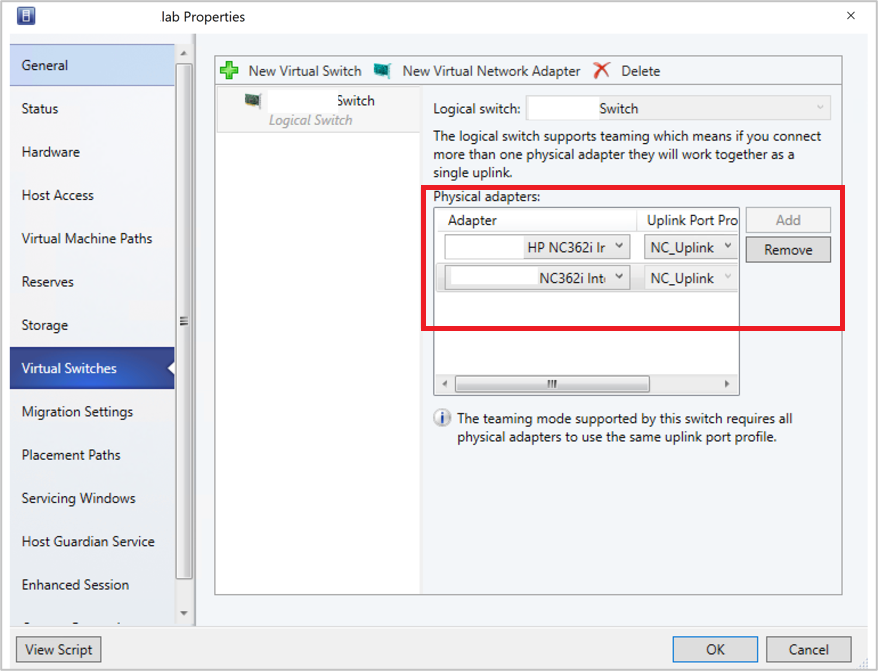
Välj Nytt virtuellt nätverkskort för att lägga till ett nytt virtuellt nätverkskort till den virtuella växeln.
Som standard anges tillhörighetsvärdet som Ingen. Den här inställningen motsvarar det befintliga beteendet, där operativsystemet distribuerar trafiken från virtuellt nätverkskort till någon av de teamindelade fysiska nätverkskorten.
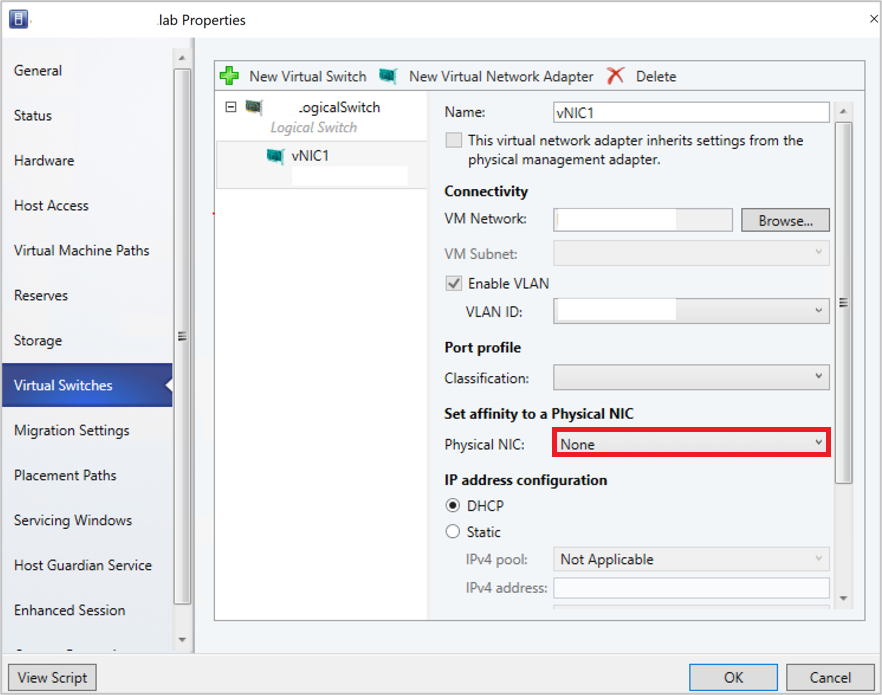
Ange tillhörigheten mellan ett virtuellt nätverkskort och ett fysiskt nätverkskort genom att välja ett fysiskt kort i listrutan.
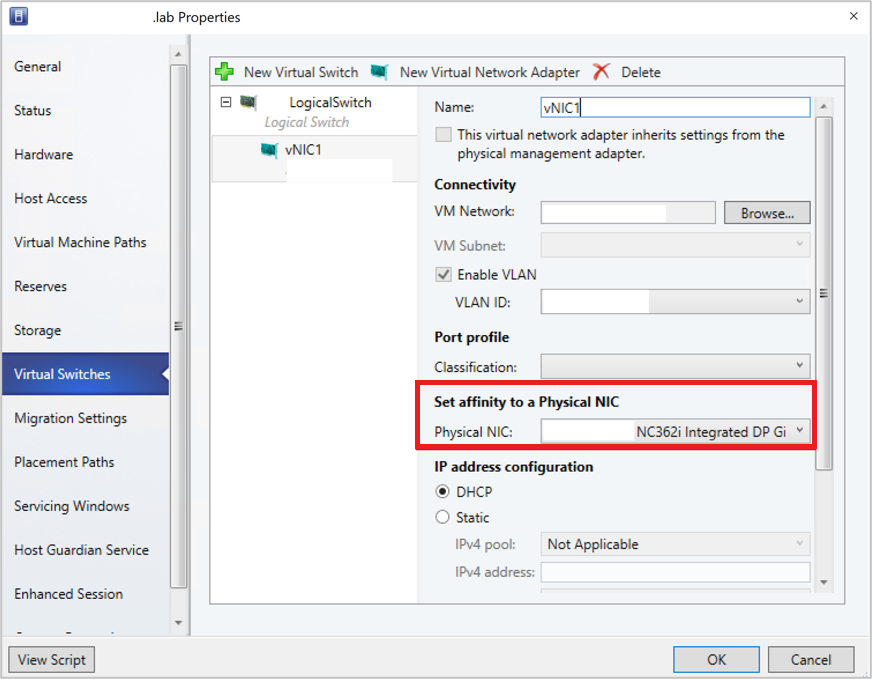
När tillhörigheten har definierats dirigeras trafik från det virtuella nätverkskortet till det mappade fysiska adaptern.
Anteckning
- Vi rekommenderar att du inte tar bort något av de fysiska korten efter teamindelningen, eftersom det kan bryta de tilldelade mappningarna för tillhörighet.
- Om alternativet Det här virtuella kortet ärver egenskaperna från det fysiska hanteringskortet är markerat kan tillhörighet inte definieras för virtuella nätverkskort som hanterar hanteringstrafik.
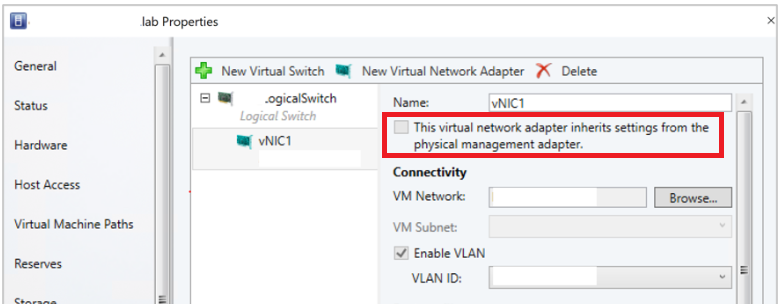
Vanliga frågor och svar
F: Jag har distribuerat en SET-aktiverad växel och slagit samman tre fysiska kort pNIC1, pNIC2 och pNIC3. Jag har angett tillhörighet mellan vNIC1 och pNIC1. Av vissa skäl, om pNIC1 går ner, kommer det inte att finnas något trafikflöde från vNIC1?
S: Nej, trafiken fortsätter att flöda från vNIC1 till något av de fysiska korten (pNIC2 och pNIC3). När ett fysiskt kort som du har definierat en tillhörighet för går ned åsidosätter standardbeteendet för SET-växeln tillhörighetsbeteendet. Det innebär att operativsystemet mappar trafiken från vNIC1 till något av de aktiva fysiska korten (pNIC2 eller pNIC3).
Övervaka fysiska nätverksenheter
VMM stöder LLDP (Link Layer Discovery Protocol). Nu kan du använda LLDP-informationen för att fjärrövervaka egenskaper och information för fysiska nätverksenheter. Du kan visa den här informationen med hjälp av VMM-konsolen och PowerShell.
Konsolvy
Om du vill få information om nätverksenheter från VMM-konsolen går du till Visa>nätverkskort förvärdegenskaper>>Maskinvarukonfiguration>.
Anteckning
Informationen som visas innehåller en tidsstämpel (uppdaterad den). Uppdatera sidan för att få aktuell information.
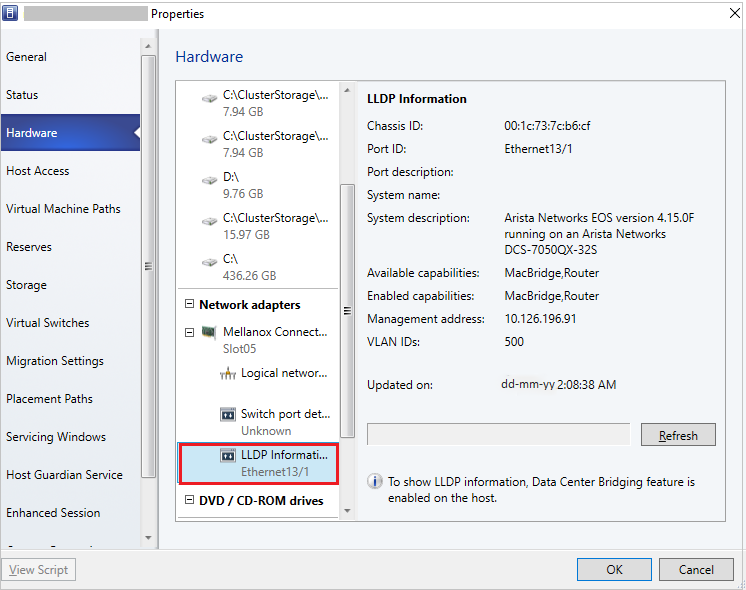
Följande LLDP-information visas:
| Information som visas | Beskrivning |
|---|---|
| Chassi-ID |
Växla chassi-ID |
| Port-ID |
Växla port som nätverkskortet är anslutet till |
| Portbeskrivning |
Information som rör porten, till exempel Typ |
| Systemnamnstillverkare |
Information om tillverkare, programvaruversion |
| Systembeskrivning |
Detaljerad systembeskrivning |
| Tillgängliga funktioner |
Tillgängliga systemfunktioner (till exempel växling, routning) |
| Aktiverade funktioner |
Aktiverade systemfunktioner (till exempel växling, routning) |
| VLAN-ID |
Virtuell LAN-identifierare |
| Hanteringsadress |
IP-hanteringsadress |
PowerShell
Använd följande PowerShell-kommando för att visa/uppdatera LLDP-informationen:
Set-SCVMHostNetworkAdapter -RefreshLLDP
Anteckning
Som standard anges LLDP-paketväntetiden till 30 sekunder. Du kan ändra det här värdet genom att ändra registernyckeln på Software\Microsoft\Microsoft System Center Virtual Machine Manager Server\Settings\LLdpPacketWaitIntervalSeconds. Det minsta värde som du kan ange är 5 sekunder och det maximala värdet är 300 sekunder.
Nästa steg
Konfigurera lagring för Hyper-V-värdar.
Feedback
Kommer snart: Under hela 2024 kommer vi att fasa ut GitHub-problem som feedbackmekanism för innehåll och ersätta det med ett nytt feedbacksystem. Mer information finns i: https://aka.ms/ContentUserFeedback.
Skicka och visa feedback för